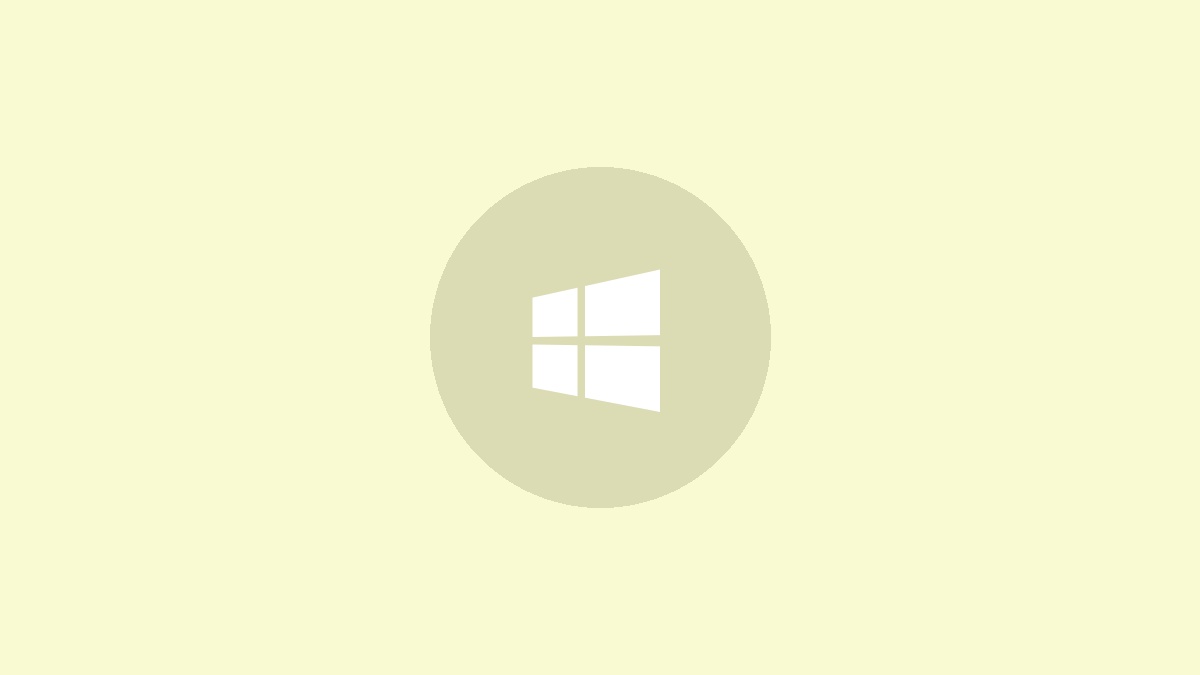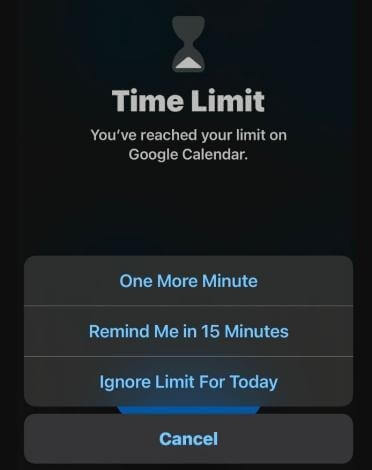Beim Abspielen von Sprachnotizen auf dem WhatsApp-Desktop ist uns aufgefallen, dass dort Folgendes steht:Dazu muss ein Opus-Codec installiert sein.Dies weist darauf hin, dass der Opus-Codec, der für die Kodierung und Dekodierung unerlässlich ist, im System fehlt. In diesem Beitrag werden wir dieses Problem ausführlich besprechen und sehen, wie Sie es lösen können.
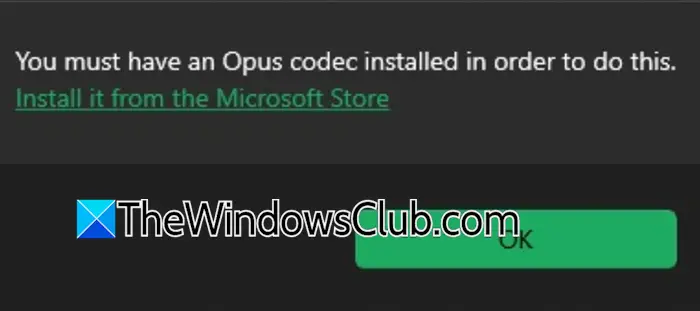
Wofür wird der Opus-Codec verwendet?
Opus Codec ist Teil des WebRTC-Standards für Echtzeitkommunikation. Es ist der Codec, den WhatsApp Desktop verwendetum einen klaren Ton bei Anrufen und Nachrichtenwiedergabe zu gewährleisten. Es ist für seine Effizienz und Flexibilität bekannt und trägt dazu bei, ein nahtloses Audioerlebnis auf WhatsApp über verschiedene Geräte und Netzwerkbedingungen hinweg zu ermöglichen.
Fix Sie müssen einen Opus-Codec installiert haben, um diesen WhatsApp-Fehler zu beheben
Wenn Sie sehenDazu muss ein Opus-Codec installiert seinVersuchen Sie in WhatsApp, WhatsApp neu zu starten.
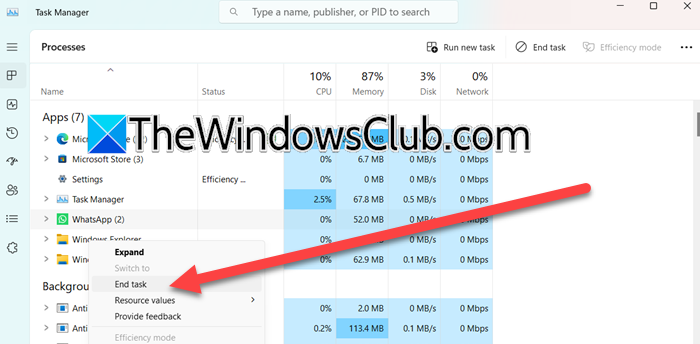
Sie müssen das Programm über den Task-Manager beenden; Ein Neustart des Systems ist auch eine gute Möglichkeit, das Programm vollständig zu beenden. Wenn das Problem jedoch weiterhin besteht, befolgen Sie die unten aufgeführten Lösungen.
- Laden Sie Web Media Extensions herunter und installieren Sie sie
- Trennen Sie Ihren Kopfhörer und schließen Sie ihn wieder an
- Konfigurieren Sie die Audioverbesserung
- Setzen Sie die Einstellungen des Lautstärkemixers zurück
- Setzen Sie WhatsApp zurück oder reparieren Sie es
- Deinstallieren Sie WhatsApp und installieren Sie es aus dem Microsoft Store
Lassen Sie uns diese im Detail besprechen.
1] Laden Sie Web Media Extensions herunter und installieren Sie sie
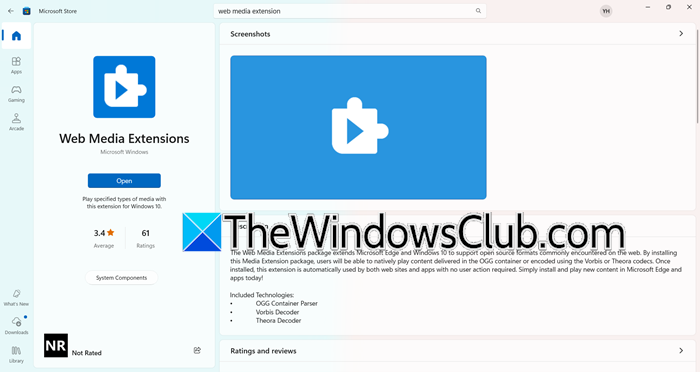
Das Fehlen von Opus Codec kann durch die Installation der Web Media Extension aus dem Microsoft Store behoben werden. Media Extensions ist ein Paket, das alle notwendigen Codecs, einschließlich des Opus Codec, zum Abspielen von Sprachnotizen in WhatsApp enthält. Diese Erweiterungen unterstützen moderne Medien-Audioformate wie .opus und .ogg, die häufig für WhatsApp-Sprachdaten verwendet werden.
Durch die Installation von Web Media Extensions können Sie sicherstellen, dass Ihr System verschiedene Audioformate verarbeiten kann, was dazu beitragen sollte, etwaige Fehler beim Abspielen von Sprachnotizen zu beheben. Befolgen Sie dazu die unten aufgeführten Schritte.
- Öffnen Sie dieMicrosoft Storeindem Sie es im Startmenü suchen.
- Suchen nach„Web-Media-Erweiterung“.
- Klicken Sie dann aufInstallierenoderErhaltenum die Erweiterung herunterzuladen und zu installieren.
Wenn Sie keine Schaltfläche „Installieren“ oder „Abrufen“ sehen, wird stattdessen Folgendes angezeigt:"Offen",Sie können diese Lösung überspringen, da Media Extension bereits auf Ihrem Computer installiert ist. Überprüfen Sie nach der Installation der Erweiterung, ob das Problem behoben ist.
2] Trennen Sie Ihre Kopfhörer und schließen Sie sie wieder an
Benutzer, die versuchen, die Sprachnotizen über ihre Kopfhörer anzuhören, stoßen häufig auf dieses Problem. Um das Problem zu beheben, empfehlen wir Ihnen daher, Ihre Kopfhörer (kabelgebunden oder drahtlos) vom Computer zu trennen, Ihren Computer neu zu starten und sie dann wieder anzuschließen. Überprüfen Sie abschließend, ob das Problem behoben ist.
3] Konfigurieren Sie die Audioverbesserung
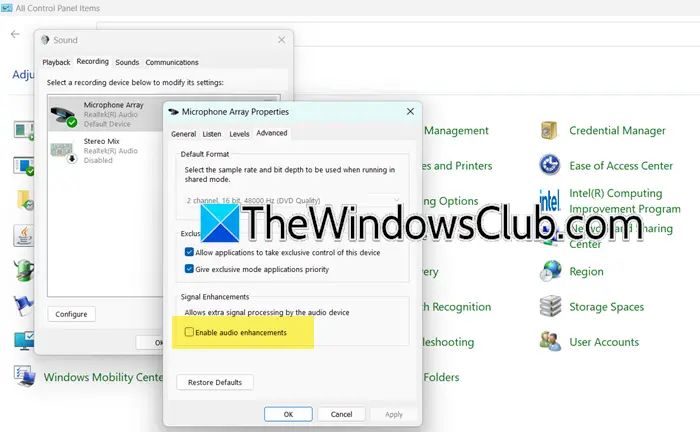
Unter Audioverbesserung unter Windows versteht man eine Reihe von Funktionen, die die Klangqualität Ihrer Audioausgabe verbessern sollen. Sie können jedoch manchmal kontraintuitiv sein, da sie einige der Audiofunktionen beeinträchtigen. Also werden wir den Zustand ändernAudioverbesserungund sehen Sie, ob das hilft. Befolgen Sie dazu die unten aufgeführten Schritte.
- OffenBedienfeld.
- SatzAnsicht nachZuGroße Symbole.
- Klicken Sie aufKlang.
- Gehe zuAufnahme,Klicken Sie mit der rechten Maustaste auf Ihr Mikrofon und wählen SieEigenschaften.
- Klicken Sie aufFortschrittlichTab, jetzt ankreuzenAktivieren Sie die Audioverbesserungwenn es nicht markiert ist, und deaktivieren Sie es, wenn es bereits markiert ist.
Überprüfen Sie abschließend, ob das Problem behoben ist.
4] Lautstärkemixer-Einstellungen zurücksetzen
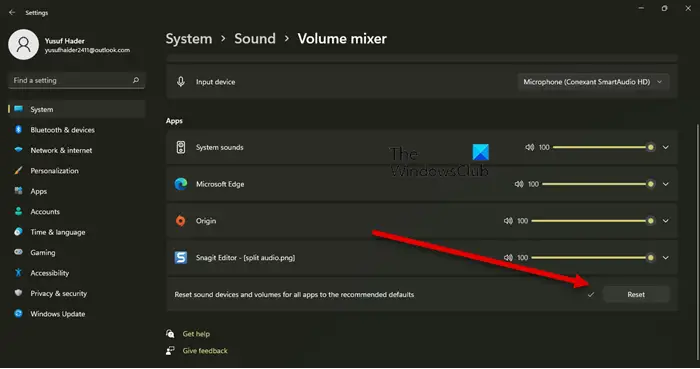
Dieses Problem kann auftreten, wenn der Lautstärkemixer, der den Ton für jede Anwendung verwaltet, falsch konfiguriert ist. Durch das Zurücksetzen des Windows Mixers können fehlerhafte Audiokonfigurationen behoben werden, die Apps wie WhatsApp möglicherweise daran hindern, auf Audiokanäle und Codecs zuzugreifen, sodass Sprachnachrichten ohne Unterbrechungen oder Fehler abgespielt werden können. Um den Lautstärkemixer zurückzusetzen, können Sie die unten aufgeführten Schritte ausführen.
- OffenEinstellungenvon Win + I.
- Gehe zuSystemund klicken Sie dann aufKlang.
- Von derFortschrittlichAbschnitt, klicken Sie aufLautstärkemischer.
- Scrollen Sie nach unten und klicken Sie aufZurücksetzenverbunden mitSetzen Sie Audiogeräte und Lautstärken für alle Apps auf die empfohlenen Standardwerte zurück.
Dies kann einige Sekunden dauern. Sobald dies erledigt ist, können Sie WhatsApp öffnen und prüfen, ob das Problem behoben ist.
5] WhatsApp zurücksetzen oder reparieren
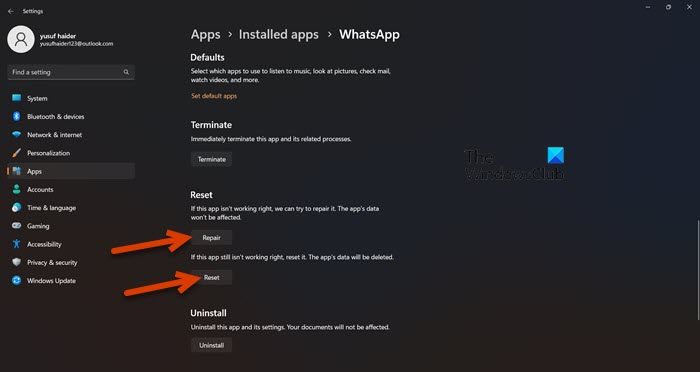
Um etwaige Fehlkonfigurationen in WhatsApp zu beheben, werden wir versuchen, es zurückzusetzen. Öffnen Sie dazuEinstellungen,geh zuApps > Installierte Apps,suchen nach„WhatsApp“,Klicken Sie auf die drei Punkte und dann auf Erweiterte Optionen. Scrollen Sie nun nach unten und klicken Sie aufZurücksetzen.Überprüfen Sie abschließend, ob das Problem behoben ist. Klicken Sie dort auch auf „Reparieren“, wenn das Problem weiterhin besteht.
Lesen:
6] Deinstallieren Sie WhatsApp und installieren Sie es aus dem Microsoft Store
Wenn alles andere fehlschlägt, empfehlen wir Ihnen, WhatsApp zu deinstallieren und eine neue Kopie davon aus dem Microsoft Store zu installieren. Befolgen Sie dazu die unten aufgeführten Schritte.
- OffenEinstellungen.
- Gehe zuApps > Installierte Apps.
- Suchen nach„WhatsApp“,Klicken Sie auf die drei Punkte und dann auf Deinstallieren.
- Klicken Sie aufErneut deinstallieren.
- Zum Schluss gehen Sie zuapps.microsoft.comum WhatsApp zu installieren.
Hoffentlich hilft Ihnen eine neue Kopie von WhatsApp.
Lesen:
Welchen Codec verwendet WhatsApp?
WhatsApp Desktop verwendet hauptsächlich dasOpus-Codecfür Audio. Für Videos hingegen verwenden sieH.264UndMPEG-4Video-Codecs. Für die Audiokomponente im Video unterstützt WhatsApp jedochACCUndAC3-Codecs.
Lesen Sie auch:.